
Inhoud
Je kunt Xbox One-games spelen op een Mac met een nieuwe app waarmee je je Xbox naar je Mac kunt streamen, alleen Windows-gebruikers kunnen dat. Dit werkt het beste bij uw thuisverbinding, maar u kunt dit instellen om uw Xbox op afstand via internet af te spelen. Dit is wat je nodig hebt, hoe goed het werkt en andere belangrijke details.
Met Windows 10 kun je je Xbox-games streamen naar je computer op hetzelfde netwerk, maar er is geen officiële ondersteuning voor Mac. Een nieuwe app genaamd OneCast maakt gebruik van dezelfde technologie die Windows gebruikt om je Xbox One naar je Mac te laten streamen. Je kunt een Xbox One-controller aansluiten via Bluetooth of USB en je Xbox-games spelen op je Mac.
OneCast is $ 20 en het is te koop voor $ 9,99 tot 1 april. U kunt ook een gratis proefperiode van 14 dagen krijgen, wat betekent dat u eenvoudig kunt zien of dit werkt met uw installatie. Hier is hoe u aan de slag kunt gaan.
OneCast Review

Hoe Xbox One-spellen op Mac te spelen.
Ik heb dit getest met behulp van een Xbox One X die op mijn thuisnetwerk is aangesloten met een netwerkkabel en een MacBook Pro die via een 5 GHz WiFi-verbinding met het netwerk zijn verbonden. De opzet is eenvoudig en het werkt erg goed. Ik speelde op hoge videokwaliteit en had bijna dezelfde ervaring als spelen op een Windows-laptop op hetzelfde netwerk. De video zag er goed uit en de bediening reageert grotendeels. Er zijn een paar keer dat je tijdens het spelen van snelle twitch-games zoals Forza Horizon 3 een beetje uit het veld hebt gespeeld en het heeft me zeker een vuurgevecht in PUBG gekost tijdens één game, maar over het algemeen is het een goede ervaring voor de prijs. PUBG op Mac spelen zonder de Xbox is nog steeds een betere ervaring.
U kunt het instellen om op een extern netwerk via internet te spelen met aanvullende configuratie, maar verwacht beperkte prestaties, tenzij u over zeer goede internetverbindingen beschikt.
Hoe Xbox One Games op Mac te spelen

Speel Forza Horizon 3, PUBG en andere Xbox One-games op je Mac met gamestreaming.
Hier is wat je nodig hebt om te beginnen en de beste instellingen te hebben voor het spelen van Xbox One-spellen op je Mac. Je moet je Xbox One verbonden hebben met je netwerk met een ethernetkabel en je moet je Mac verbinden met het 5 Ghz-netwerk op je WiFi. Dit werkt misschien zonder dit, maar je zult niet de beste ervaring hebben.
- Schakel streaming op je Xbox One in. Je moet je Xbox One inschakelen en naar Instellingen -> Voorkeuren -> Game DVR & Streaming -> Sta het streamen van games toe naar andere apparaten.
- En dan verder Xbox-app-verbindingen kiezen Verbinding toestaan vanaf elk apparaat.
- Laat je Xbox aan staan en meld je aan bij het profiel dat je wilt gebruiken.
- Download de OneCast-proefversie en installeer deze op uw Mac.
- Open OneCast
- Klik op Xbox One registreren.
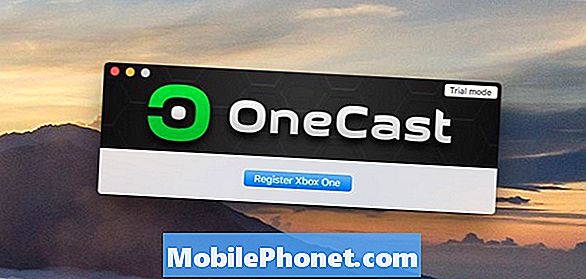
- De app vindt je Xbox One op het netwerk en maakt verbinding.
- Log in op het Xbox-account op je Mac.
- Nu moet je een verbinding maken met de Xbox One en je startscherm bekijken op de Mac.
- Kies een game en begin met spelen met je Xbox One-controller.
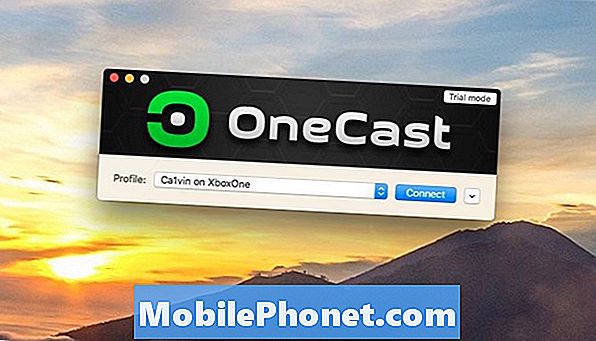
Maak verbinding met je Xbox One en start het streamen van games naar je Mac.
Je kunt nieuwere Xbox One-controllers (die van de One S en nieuwer) koppelen aan de Mac met behulp van Bluetooth. Hiertoe houd je de synchronisatieknop naast de USB-verbinding en ga je naar Instellingen -> Bluetooth en maak je verbinding met de Xbox One draadloze controller. Of u kunt een USB naar Micro USB-kabel aansluiten en op die manier verbinden. Als u de stekker in het stopcontact steekt, opent u OneCast, klikt u op Controller en vervolgens op USB-stuurprogramma van de Xbox One Controller installeren.
U hoeft alleen de Xbox One te registreren en de controller eenmaal aan te sluiten. Hierna kunt u kiezen uit een vervolgkeuzelijst om te kiezen met welke Xbox One u verbinding wilt maken. Klik op Verbinden en u ziet nu het startscherm van uw Xbox One.
U kunt alle digitale games spelen die u bezit of welke game zich ook op uw diskdrive bevindt. Je kunt dit ook gebruiken als een handige manier om te controleren op game-updates of om het downloaden van een nieuwe patch of een nieuwe game te starten.
16 Beste Xbox One-accessoires in 2018


















